반응형

한글(HWP) 기호 입력 방법 | 기호표, 단축키, 글머리 기호 설정
한글(HWP)에서 특수문자 및 기호(예: ★, ♥, ☑, ○)를 입력하는 방법을 정리했습니다.
1. 한글 기호 문자표에서 입력하기 (가장 쉬운 방법)
한글에서 기본 제공하는 기호 문자표를 활용하면 다양한 특수문자를 쉽게 입력할 수 있습니다.
사용 방법
- Ctrl + F10을 눌러 기호 문자표를 엽니다.
- 기호 카테고리에서 원하는 기호를 선택합니다.
- "입력" 버튼을 눌러 문서에 삽입합니다.
✅ 예제 기호
- ★ (별)
- ♥ (하트)
- ☑ (체크박스)
- ○ (빈 원형 체크박스)
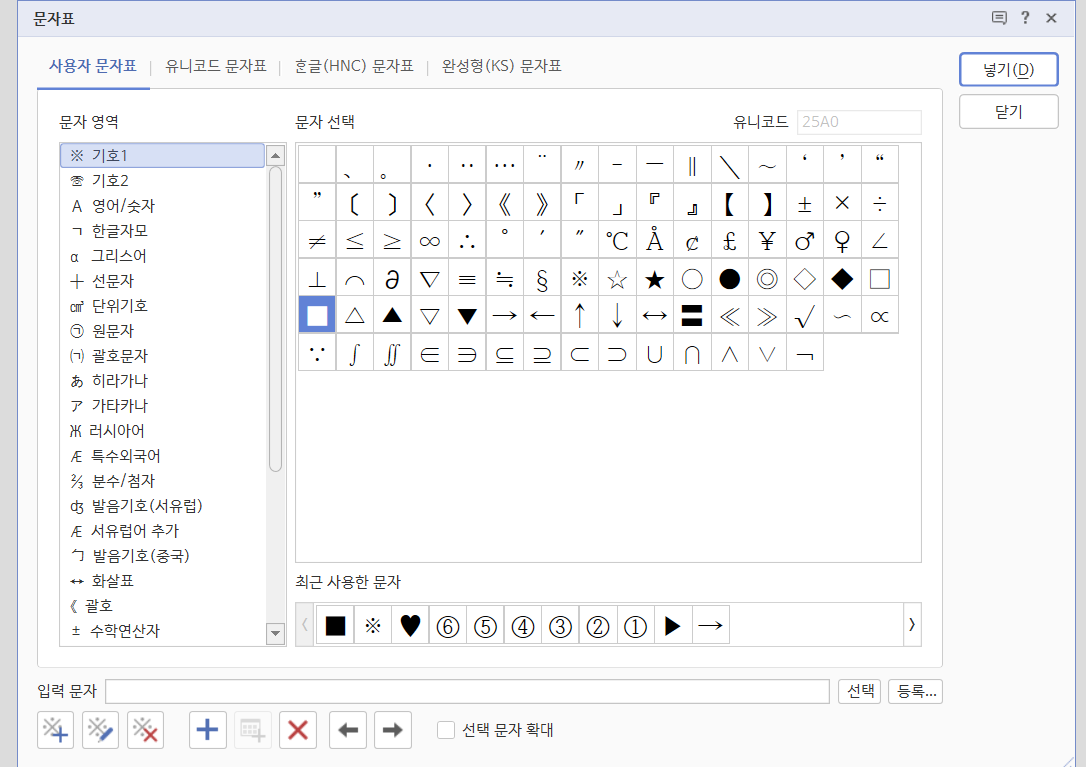
2. 한글 기호 단축키(유니코드) 입력 방법
유니코드 값을 입력한 후 Alt + X를 누르면 기호로 변환됩니다.
기호유니코드 입력값변환 결과
| 하트 | 2665 + Alt + X | ♥ |
| 별 | 2605 + Alt + X | ★ |
| 빈 체크박스 | 2610 + Alt + X | ☐ |
| 체크된 네모 | 2611 + Alt + X | ☑ |
3. 글머리 기호 설정 (체크리스트 만들기)
체크박스나 다른 기호를 글머리 기호로 설정하면 체크리스트나 목록을 만들 때 유용합니다.
설정 방법
- "홈" → "글머리표" (● ▼ 아이콘) 클릭
- "새 글머리표 정의" 선택
- "기호" 버튼 클릭 → 원하는 기호 선택 (☑, ☐)
- "확인" 클릭 → 자동 적용
이제 Enter를 누르면 동일한 기호가 자동 입력됩니다.
마무리
한글에서 기호 입력하는 방법은 여러 가지가 있으며, 기호 문자표, 단축키(유니코드), 글머리 기호 설정을 활용하면 편리합니다.
💡 추천 활용 예시
- 문서 작성 시 강조할 때 (★, ※)
- 체크리스트 만들 때 (☑, ☐)
- 특정 항목 구분할 때 (→, ✔)
반응형
'일상다반사' 카테고리의 다른 글
| 소상공인이라면 반드시 확인해 보자 - 초기 자금 지원(다시서기프로젝트) (0) | 2025.03.28 |
|---|---|
| 애드센스 승인 기다리는 중? 꼭 확인해야 할 체크리스트! (0) | 2025.03.28 |
| 중학교 1학년 과학 탐구 주제 완벽정리(팁 10가지) (1) | 2025.03.26 |
| 넷플릭스 요금제 완벽정리 - 2025년 최신 요금제 및 특징 비교 (0) | 2025.03.26 |
| 빗썸(Bithumb) 거래소 완벽 정리 – 계좌 연동, 입출금, 보안 및 최신 이슈 (2) | 2025.03.26 |

